아이폰 동영상 재생속도 조절 2배속 및 느리게 설정 방법
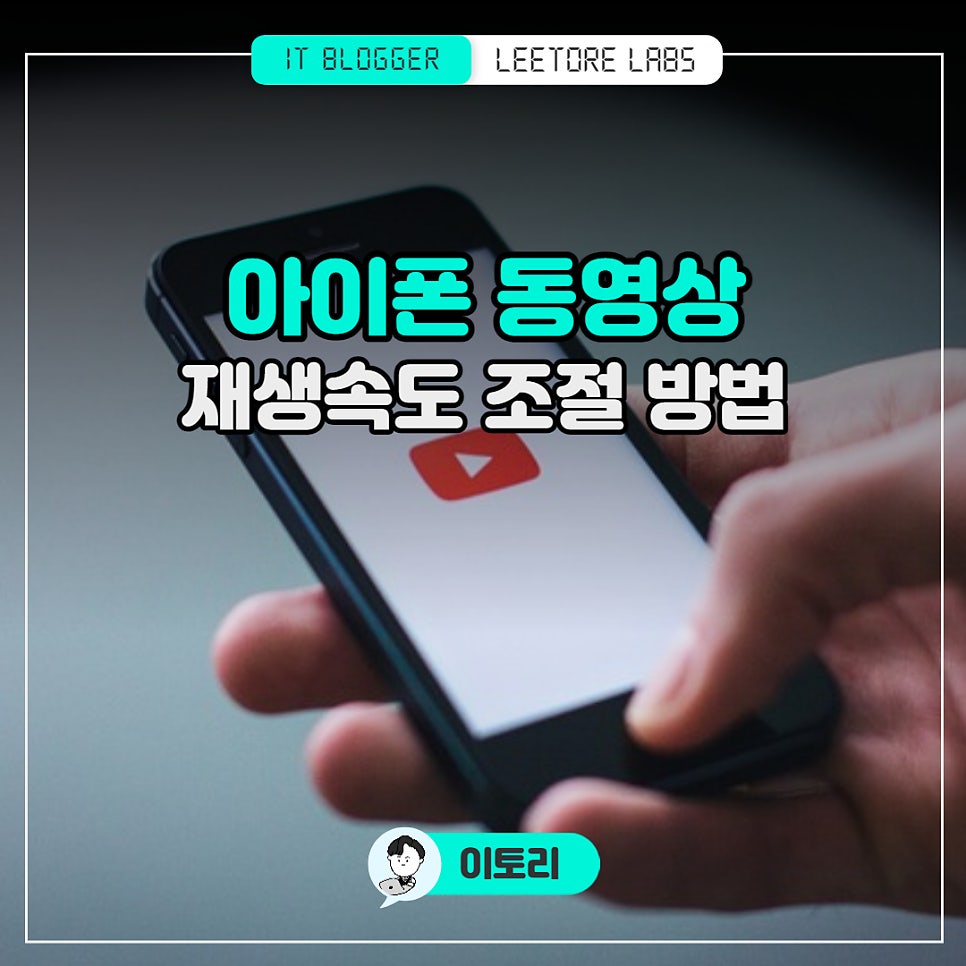
평소 아이폰으로 영상을 많이 촬영하는 사람들이라면 경우에 따라서 동영상을 빠르게 하거나 느리게 보고 싶을 때가 있을 것이다. 이번 포스트에서는 아이폰 동영상 재생속도 조절 방법으로 2배속이나 또는 슬로로 느리게 설정하는 법에 대해서 설명을 해보려고 한다.
영상 편집 프로그램을
사용해야 하는 건가요?
놉, 영상 편집 프로그램을 필요 없다. 동영상 재생속도 조절 정도는 아이폰에 있는 기본 기능은 <단축어>로 해결이 가능하다. 바로 추가해서 사용 가능한 단축어를 공유하고 직접 만들어보고 싶은 사람들을 위해서 만드는 방법도 설명해 보겠다.
1. 아이폰 동영상 재생속도 조절 단축어
아이폰으로 선택하면 바로 단축어에 추가해서 사용 가능

www.icloud.com
해당 단축어는 영상 속도를 조절하기 위해서 직접 만든 단축어다. 바로 적용하고 싶은 사람들은 해당 단축어를 추가해서 사용해도 되며 만약 추가했는데 안되거나 직접 설정을 원한다면 아래 만드는 방법을 참고하길 바란다.
2. 아이폰 재생속도 조절 단축어 만들기
1) 단축어 실행
2) 동작 추가 (사진 선택)
3) 동작 추가 (미디어 인코딩)
4) 동작 추가 (사진 앨범에 저장)
자세한 설정은 본문 참고
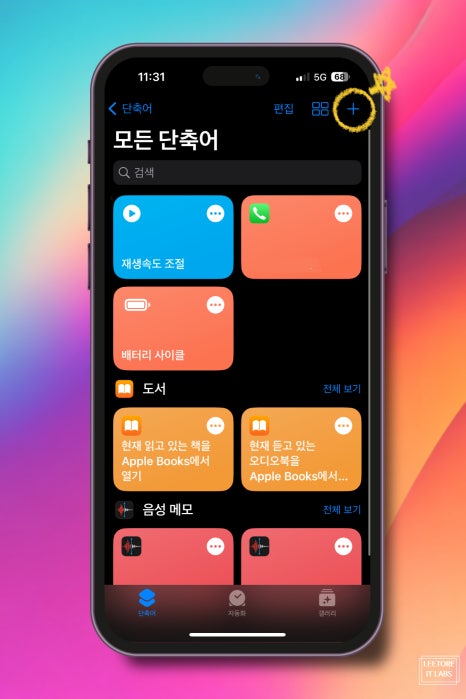
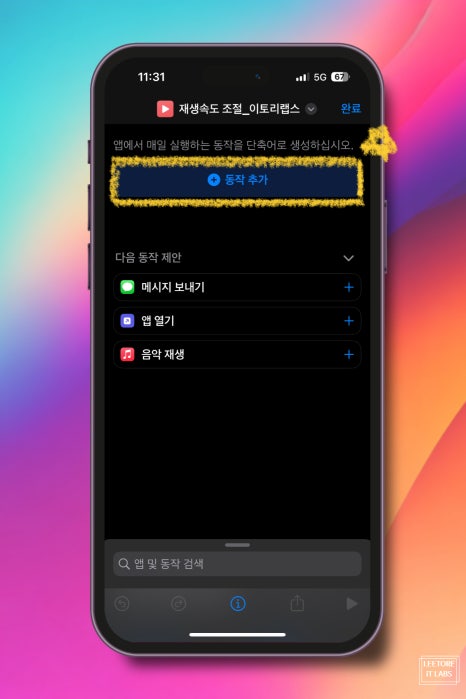
필자는 이미 해당 단축어를 만들어두었지만 설명을 위해서 한번 다시 만들어보겠다. 우측 상단에 더하기 모양의 <추가> 아이콘을 선택 후 <동작 추가> 버튼을 누른다.
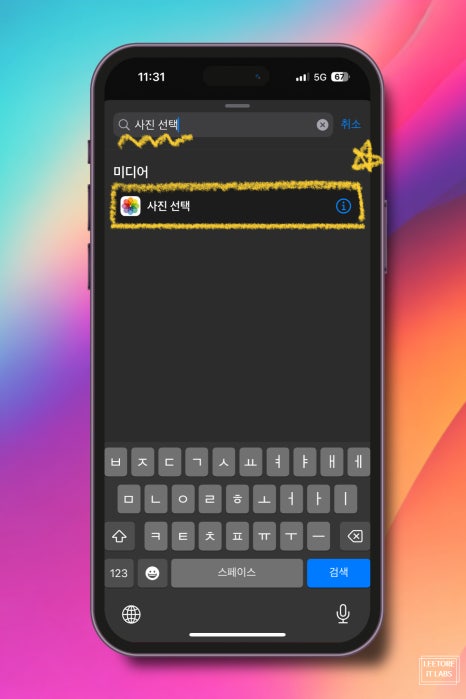
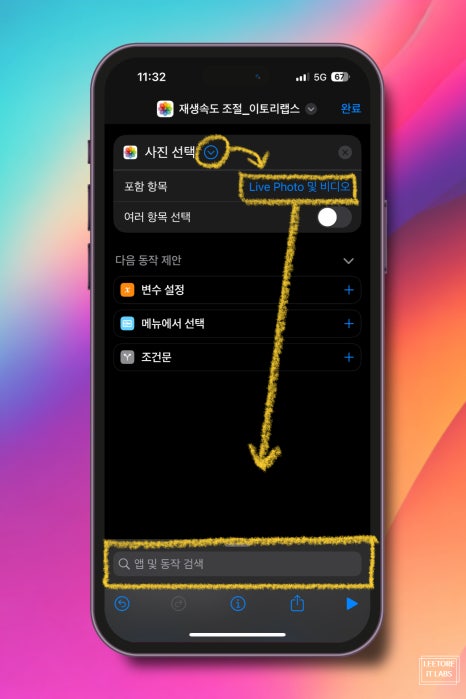
상단 입력창에 <사진 선택>을 검색하면 나타날 텐데 해당 항목을 탭 하여 추가한다. 추가 후 사진 선택 테스트 옆에 화살표 모양 아이콘을 선택하면 아래로 세부 설정이 나타나는데 <포함 항목>을 눌러서 이미지를 빼고 라이브 포토(움짤, gif)와 비디오만 선택하면 된다.
다시 하단 검색창으로 내려서 다른 동작을 추가해 보자.
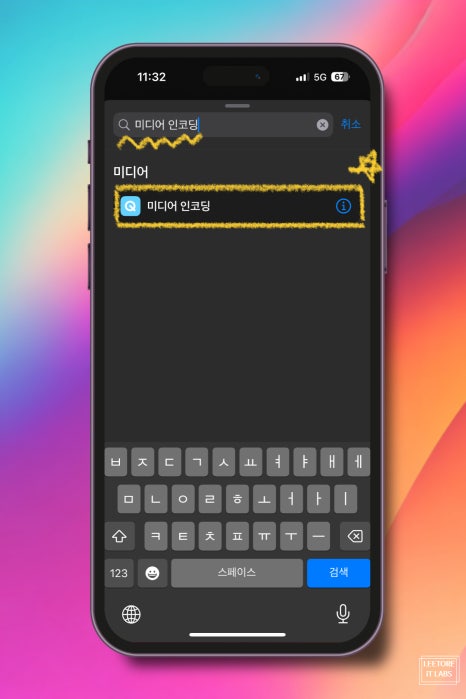
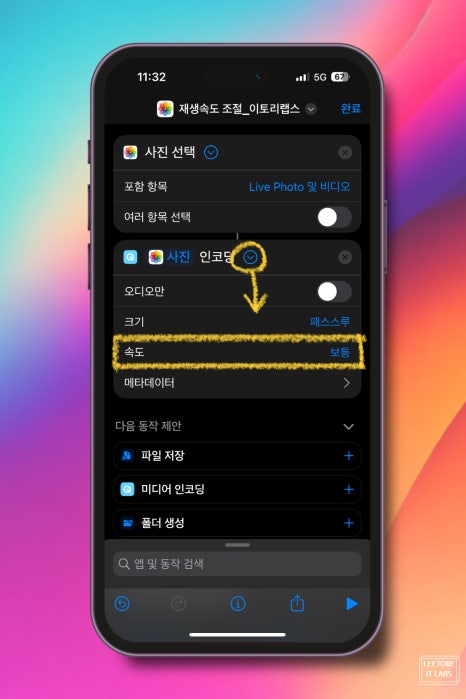
이번에 추가할 동작은 <미디어 인코딩>이다. 검색 후 탭 하여 추가해주면 된다. 완료되었다면 이번에도 인코딩 글자 옆에 파란색 화살표 모양을 눌러 세부 설정을 확인해 보자. <속도>라고 표시된 부분에 보통으로 설정되어 있을 것이다.
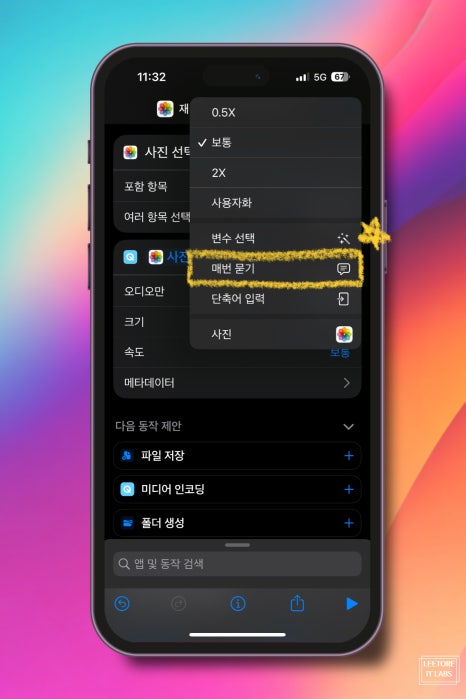
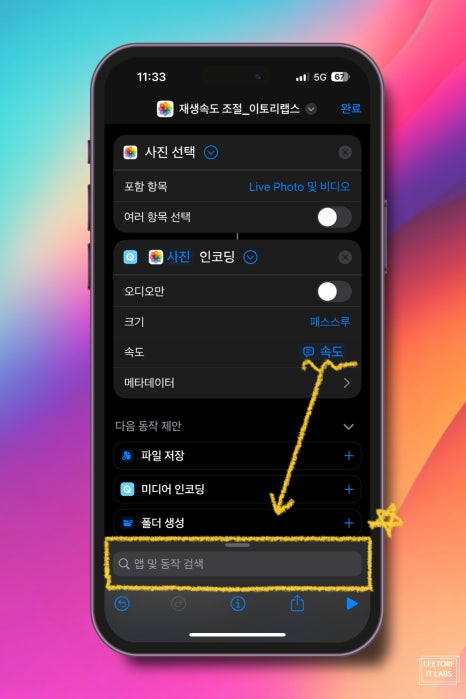
탭 해보면 여러 가지 항목들이 나오는데 그중에 <매번 묻기>로 변경한다. 이렇게 설정해두면 나중에 비디오 속도를 조절할 때 본인이 원하는 데로 느리게 슬로로 저장하거나 2배 속처럼 빠르게 직접 설정하여 원하는 데로 조절이 가능하다.
속도 항목에 <속도>로 표시되었다면 다시 하단 검색창으로 내려가서 마지막 동작을 추가해야 한다.
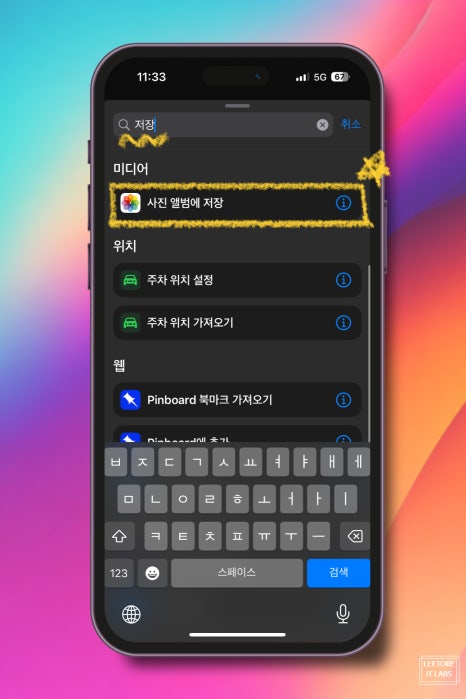
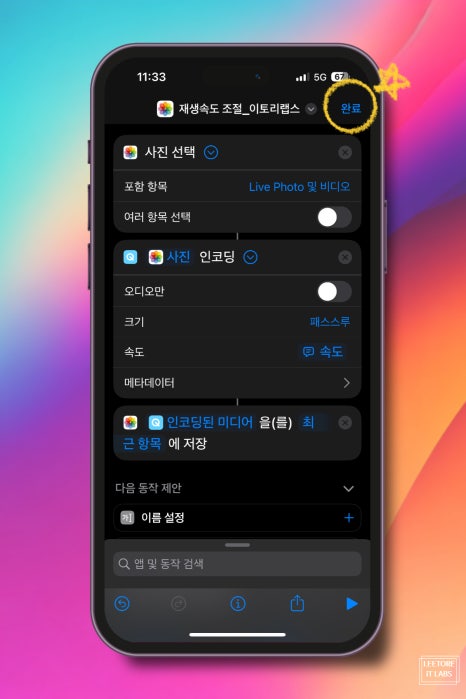
마지막 동작은 <사진 앨범에 저장> 항목이다. 해당 항목을 추가한 뒤 우측 상단에 <완료> 버튼을 누르면 마무리된다. 이제 단축어를 실행하여 변환된 비디오를 비교해 보자.
3. 완성된 단축어 테스트하기
단축어 탭 > 변환할 비디오 선택 > 변환(앨범 저장)
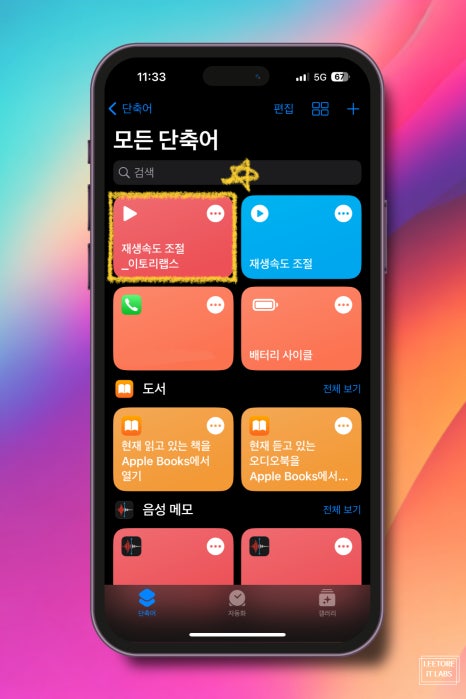
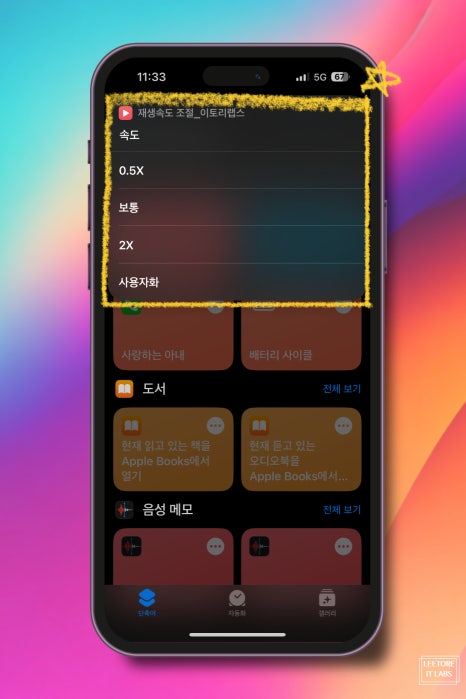
이제 단축어 앱 메인 화면으로 나오면 여러분들이 만든 재생속도 조절이 보일 것이다. 탭 하게 되면 앞서 인코딩 후 속도를 매번 물어보게끔 설정을 해두었기 때문에 원하는 속도를 어떻게 할지 지정할 수 있다. 필자는 테스트를 위해서 2배속으로 설정해 보겠다.
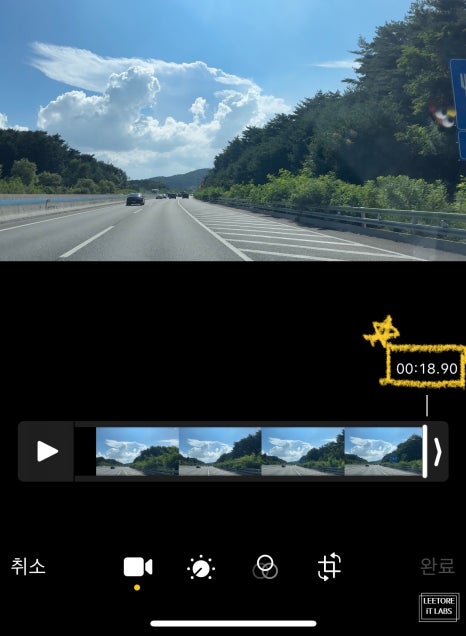
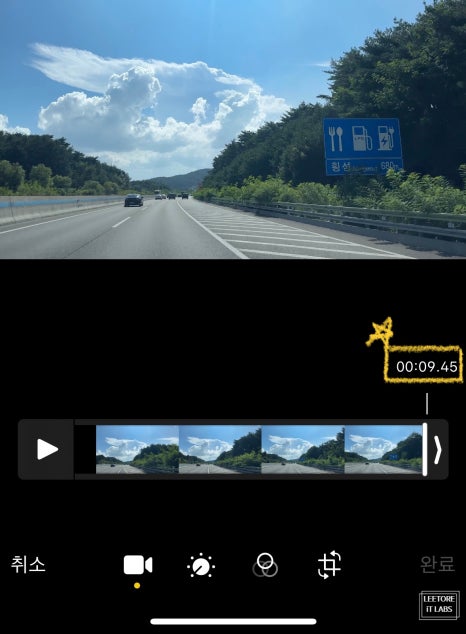
오른쪽 변환 전 / 왼쪽 변환 후
18.90초짜리 영상을 2배속으로 변환하니 9.45초로 변환 된 것을 확인할 수 있다. 시간이 딱 절반이 줄어든 것을 보니 제대로 변환이 된 것을 확인할 수 있다.
굳이 앱이나 영상 편집 프로그램을 사용하지 않고도 누구나 쉽게 가능하다. 더군다나 한 번만 만들어두면 쭉 편하게 사용이 가능하니 아이폰 동영상 재생속도 조절해서 비디오를 2배속으로 빠르게 또는 느리게 슬로로 설정해 보고 싶은 사람이라면 직접 세팅 후 사용해 보자.
함께 볼만한 팁
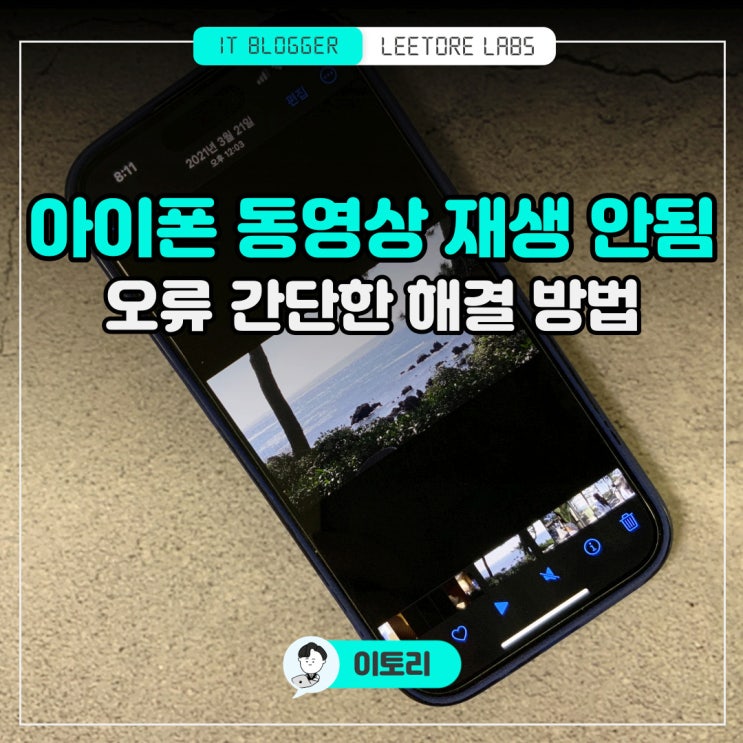
여러분들도 평소 스마트폰으로 Video 시청을 많이 하실 텐데요. 이번 주제는 아이폰 동영상 재생 안됨에 ...
m.blog.korea-iphone.com
